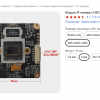В первой части статьи я делал общий обзор продукта Cisco Nexus 1000v и разворачивал апплаинс (VSM).
Во этой части я покажу, как можно настроить VSM и установить VEM — чтобы полностью подготовить Cisco Nexus 1000v для работы в vSphere.
1) Настройка VSM
Заходим в режим глобальной конфигурации и запускаем команду setup:
switch# configure terminal
switch(config)# setup
Открывается диалог настройки (жирным я выделяю вводимые значения):
Enter HA role[standalone/primary/secondary]: primary
Enter the domain id <1-4095> 2[#########################################] 100%
Basic System Configuration Dialog
This setup utility will guide you through the basic configuration of the system. Setup configures only enough connectivity for management of the system.
*Note: setup is mainly used for configuring the system initially, when no configuration is present. So setup always assumes system defaults and not the current system configuration values.
Press Enter at anytime to skip a dialog. Use ctrl-c at anytime
to skip the remaining dialogs.
Если при установке был выбран Manually mode, то в следующем шаге отвечаем Yes, если при установке был указан Installer – то следующие шаги пропускаем, выбрав No. Параметры возможно варьировать, в зависимости от ваших потребностей:
Would you like to enter the basic configuration dialog (yes/no): yes
Create another login account (yes/no) [n]: no
Configure read-only SNMP community string (yes/no) [n]: no
Configure read-write SNMP community string (yes/no) [n]: no
Enter the switch name: PM-NX-03
Continue with Out-of-band (mgmt0) management configuration? [yes/no] [y]: yes
Mgmt0 IPv4 address: 10.4.1.100
Mgmt0 IPv4 netmask: 255.255.0.0
Configure the default-gateway: (yes/no) [y]: yesIPv4 address of the default gateway: 10.4.1.147
Configure Advanced IP options (yes/no)? [n]: noEnable the telnet service? (yes/no) [y]: yes
Enable the ssh service? (yes/no) [y]: yes
Type of ssh key you would like to generate (dsa/rsa): rsa
Number of key bits <768-2048>: 1024
Enable the http-server? (yes/no) [y]: yes
Configure NTP server? (yes/no) [n]: no
Configure svs domain parameters? (yes/no) [y]: yes
Enter SVS Control mode (L2 / L3): L2
Enter control vlan <1-3967, 4048-4093>: 54
Enter packet vlan <1-3967, 4048-4093>: 54
Would you like to edit the configuration? (yes/no) [n] no
Смотрим что получилось:
The following configuration will be applied:
Switchname PM-NX-03
interface Mgmt0
ip address 10.4.1.100 255.255.0.0
no shutdown
no telnet server enable
ssh key rsa 1024 force
ssh server enable
feature http-server
svs-domain
svs mode L2
control vlan 54
packet vlan 54
domain id 2
vlan 54
Конфигурация готова, сохраняем:
Use this configuration and save it? (yes/no) [y]: yes
[########################################] 100%
Обязательно перезагружаем машину c VSM.
Первая машина VSM готова, теперь необходимо установить ее подключение к vCenter и создать DVS.
Вначале добавим плагин в vSphere Client, для этого необходимо перейти по web на наш VSM.
.png)
Скачиваем Extention.xml на локальный компьютер.
Открываем vSphere Client, Plugins -> Manage Plugins
Правой кнопкой мыши и добавляем новый плагин, выбирая скачанный файл.
-2.png)
Важно учесть, что для каждого экземпляра свича необходимо добавлять его плагин, в противном случае, он не будет подключатся к vCenter серверу.
Конфигурация плагина:
-3.png)
Регистрируем его, вылезает предупреждение, жмем Ignore и OK.
Плагин добавлен:
-4.png)
У меня стоит два – так как один свич я ставил ранее.
После добавления плагина заходим в консоль нашей VM и проверяем связь с vCenter сервером командой:
show svs connections
-5.png)
Коннектов нет, их надо настроить.
Настроить можно несколькими способами. Первый способ — через установку Cisco Nexus 1000V Installer App (в скачанном архиве с сайта cisco.com должна быть папка с .jar файлом):
-6.png)
Второй способ – вручную, через командную строку.
Я покажу способ установки вручную.
Заходим в режим глобальной конфигурации, и вводим следующие команды:
PM-NX-03#conf t
PM-NX-03(config)# svs connect vc
PM-NX-03(config-svs-conn)# remote ip address 10.4.1.50 port 8081
PM-NX-03(config-svs-conn)# protocol vmware-vim
PM-NX-03(config-svs-conn)# vmware dvs datacenter-name M1
PM-NX-03(config-svs-conn)# connect
Я при установке сервера vCenter указывал порт для него 8081 – стоит это учесть, если у вас указан другой порт.
В Inventory -> Networking можно увидеть, что свич добавлен:
-7.png)
Настройка на этом закончена.
2) Установка VEM в ядро гипервизора.
VEM устанавливается непосредственно в ядро гипервизора.
Его, как и VSM можно установить несколькими способами.
Первый способ – установка VEM через обновления VUM (VMware Update Manager).
Второй способ – если VUM не имеет выхода в интернет, то можно поставить через установку vib-пакета. Пакет есть в скачанном с сайта cisco.com архиве:
-8.png)
В зависимости от версии гипервизора, необходимо поставить определенный пакет.
Так как, я без проблем могу обновить гипервизор через VUM – я воспользуюсь первым способом.
Идем в раздел Update Manager на главной странице клиента vSphere.
Заходим в раздел Baseline and Groups, создаем новую группу Baseline:
-9.png)
Называем ее и выбираем тип host extensions.
Далее в фильтре выбираем производителя и версию vSphere.
-10.png)
Выделяем то что необходимо, добавляем их и жмем Next.
-11.png)
Выбираем хост, на который планируется поставить обновления, заходим во вкладку Update Manager.
Добавляем ему созданный baseline:
-12.png)
Жмем Scan, VUM покажет, что дополнения не были установлены. Жмем Remediate и устанавливаем необходимые дополнения, естественно версия дополнения должна совпадать с версией VSM.
-13.png)
Не буду говорить о том, что хост желательно перед обновление освободить от машин и отправить в режим обслуживания (Maintenance mode).
Ждем окончания установки, хосты перезагружаться не должны.
3) Установка Secondary VSM.
Установка второй машины для кластера HA очень похожа на установку первой, только гораздо проще.
Ставится она из того же OFV темплейта, что и первая.
При установке выбираем конфигурацию Nexus 1000V Secondary:
-14.png)
Настройки сетевых интерфейсов должны быть идентичны первой машины:
-15.png)
На следующем шаге необходимо заполнить только пункты a и b! Пункты c, d, e заполнять не требуется.
В пункте a нужно указать тот же ID что и у первой машины, в пункте b тот же пароль что указывали при установки первой машины.
-16.png)
Ждем пока развернется VM из данного темплейта и запускаем её.
Если все прошло правильно, то после загрузки мы увидим следующее в консоли:
-17.png)
Машина нашла активную VSM и стала в режим standby.
Если этого не произошло, то необходимо запустить setup. В нем необходимо указать, что это secondary машина, после этого перезагрузиться – все должно работать. Если нет, то нужно смотреть на настройки сети – возможно не прокинуты какие-либо VLAN.
Проверить VSM можно командой show module выполненной на активном хосте:
-18.png)
На этом сам процесс установки закончен.
После установки будет необходимо добавить к свичу Nexus 1000v хосты, мигрировать сети машин на новый свич и удалить стандартный свич.
Автор: deathwalker